检查内参误差是否变大
本节指导你检查内参误差是否变大。
内参检查方法
使用内参工具检查相机内参时,请执行如下步骤。
-
在1. 放置标定板并检查图像质量中确认2D图和深度图是否符合图像要求。
-
将标定板置于相机视野内,并确保标定板位于相机的推荐工作距离内,且垂直于相机中轴:
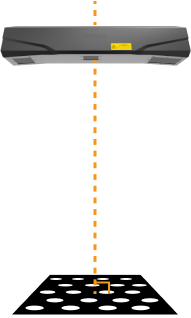
-
单击采集图像按钮获取标定板的2D图和深度图。请确保获取的2D图和深度图符合如下标准:
-
标定板上所有的圆均拍摄完整。
-
在2D图中,标定板整体亮度不宜过暗、过亮或亮度不均,每个标定圆应清晰可见。
-
在深度图中,标定板上的每个标定圆应完整。
标定板2D图示例如下:
图像过暗,无法清晰识别标定板上的圆。 图像亮度不均,无法清晰识别标定板上的圆。 标定板上的圆完整,边缘清晰可见。 图像过亮,无法清晰识别标定板上的圆。 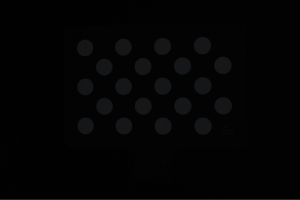
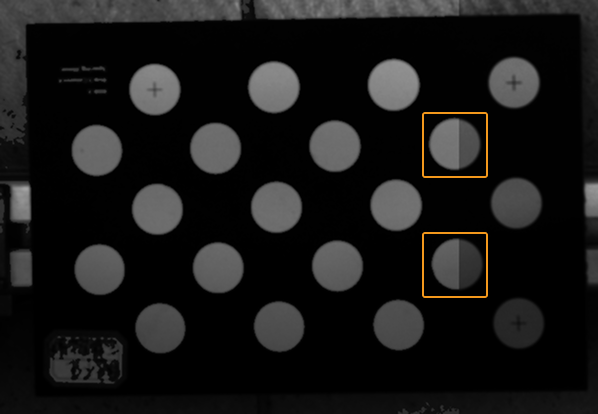


如获取的2D图不符合图像要求,请参考标定时调节2D和3D曝光参数调节参数。
标定板深度图示例如下:
曝光时间过短,标定板上的圆不完整。 标定板上的圆/整个标定板完整无缺失。 曝光时间过长,标定板上的圆部分或全部缺失。 


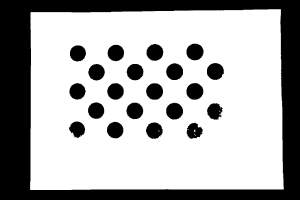
如获取的深度图不符合图像要求,请参考标定时调节2D和3D曝光参数调节3D参数。
更详细的调参指南,请参考参数参考指南。
-
-
-
在2. 选择放置的标定板型号中设置标定板的规格:
-
如使用标准型号的标定板,请在标定板类别项中选择标准,并根据标定板上的标示在下拉菜单中选择标定板型号。
-
如使用定制标定板,请在标定板类别项中选择自定义,根据提示图像选择标定板类型并设置行、列及间距值。
-
-
在3. 内参检查及处理中单击检查内参按钮,开始检查相机内参。检查完成后自动弹出检查结果的弹窗。
校正内参
该功能可辅助解决内参误差较大的问题。推荐在以下场景内使用校正内参功能:
-
内参检查结果中标量差值超过下表中的数值。
-
项目对相机精度要求较高,当前相机精度不满足实际需求。
| 型号 | 标量差值 |
|---|---|
DEEP |
0.6% |
LSR L、LSR S、Laser L Enhanced |
0.5% |
LSR XL |
0.4% |
PRO M、PRO S、PRO XS、NANO、NANO ULTRA、Welding |
0.3% |
|
如内参检查无异常,可单击开始校正内参按钮,打开校正内参页面进行内参校正。
放置标定板
使用校正内参功能时,应按以下要求放置标定板:
-
使标定板所在平面尽量垂直于相机中轴:
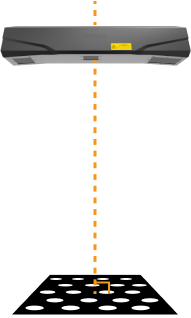
-
将标定板分别放置在以下两个平面上:目标物体的顶面(平面1)和底面(平面2)。两个平面的高度差需不少于100mm。
例如:从料筐中抓取物体或拆码垛应用,需将标定板放置在料筐或垛的顶部及底部。
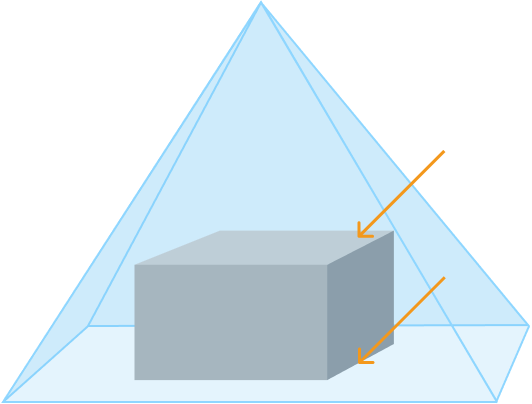
-
确保标定板始终位于相机视野内。
该工具提供确保标定板始终位于相机视野内的辅助工具。如需使用,请执行以下步骤:
-
单击开始采集画面按钮,并将标定板移动至当前平面的不同位置,标定板的2D图和深度图会按固定频率(约5秒一次)刷新。
-
如2D图和深度图均完整,说明该位置在相机视野内;若2D图或深度图缺失,说明该位置可能不在相机视野内。
-
确定相机在当前平面上的视野后,需单击停止采集画面按钮。然后参考下一小节的内容,添加当前平面上的数据。
-
当前平面数据添加完成后,请参考该流程,继续添加另一个平面的数据。
-
采集画面的开关按钮和该页面的其他按钮不可同时使用。
-
采集并校验数据
需在上述两个平面(即平面1和平面2)中移动标定板,并单击采集数据按钮采集标定板位于不同位置的数据。通过校验的数据即为有效数据。校验标准如下:
| 校验项 | 校验值 |
|---|---|
最低面积覆盖率 |
25% |
最低长度覆盖率 |
50% |
最低宽度覆盖率 |
50% |
最少数据组数 |
3 |
在两个平面上采集数据时,需满足以下要求:
-
请先采集平面1的数据,再采集平面2的数据。
-
平面2中有数据时,不可修改平面1的数据。
-
当两个平面的数据均采集完成且通过校验后,可单击校正内参按钮,启动内参校正。
| 可通过下方的已采集数据覆盖区域辅助调整标定板的位置,以确保已采集数据通过校验。 |
平面1和平面2的已采集数据均通过验证后,即可单击校正内参按钮,进行内参校正。如采集和添加数据过程中出现错误提示,请根据故障排查的内容排查并解决问题。
若校正内参成功,请单击校正内参结果弹窗中的更新内参按钮,使用校正后的内参以提高相机精度。
若校正内参失败,请参考弹窗中的提示信息进行操作。